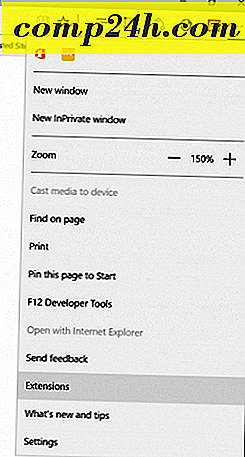Outlook 2013 के लिए Google Hangouts प्लगइन का उपयोग कैसे करें
Google Outlook 2013 के लिए Hangouts प्लगइन वाले Google Apps for Business उपयोगकर्ताओं को प्रदान करता है, जिससे आप मित्रों से चैट कर सकते हैं और सीधे माइक्रोसॉफ्ट आउटलुक से हैंगआउट शुरू कर सकते हैं।
Outlook में Hangouts
जबकि कुछ लोग Google, Outlook, या यहां तक कि याहू के माध्यम से वेब इंटरफ़ेस के माध्यम से अपने ईमेल का उपयोग करने का आनंद लेते हैं, अन्य लोग माइक्रोसॉफ्ट आउटलुक क्लाइंट का उपयोग करना पसंद करते हैं।
यदि आप एक सतत Google Apps for Business उपयोगकर्ता हैं जो माइक्रोसॉफ्ट आउटलुक में अपना अधिकांश समय बिताता है, तो आप एक hangout शुरू कर सकते हैं और विंडोज़ स्विच किए बिना सीधे साझेदारों के साथ वीडियो कॉल कर सकते हैं। यह Hangouts माइक्रोसॉफ्ट आउटलुक प्लगइन की मदद से किया जाता है। प्लगइन केवल Google Apps for Business उपयोगकर्ताओं के लिए उपलब्ध है और आप आसानी से इसका उपयोग अपने Google Apps डोमेन और बाहरी उपयोगकर्ताओं दोनों के साथ hangouts प्रारंभ करने के लिए कर सकते हैं।
यह विंडोज 7 और विंडोज 8 दोनों के साथ Google Apps for Business, शिक्षा और सरकार में काम करता है। समर्थित माइक्रोसॉफ्ट आउटलुक संस्करण 2007, 2010 और 2013 हैं। यदि आपके संगठन में बैठकों के लिए क्रोमबॉक्स है, तो आपको Google Apps की आवश्यकता नहीं है व्यवसायिक खाता।
जिस तरह से, चलो देखते हैं कि इसे कैसे सेट अप करें। इस वेबसाइट से इसे डाउनलोड और इंस्टॉल करके शुरू करें।

स्थापना स्वयं एक सरल, अगली-अगली प्रक्रिया है, लेकिन इसे व्यवस्थापक अनुमतियों की आवश्यकता होती है।
एक बार यह हो जाने के बाद, सुनिश्चित करें कि आप Outlook को पुनरारंभ करें। लोड होने के बाद, आप Office रिबन में कुछ नए बटन देखेंगे (जैसा कि नीचे स्क्रीनशॉट में देखा गया है)। उनमें से एक आपको एक hangout शेड्यूल करने की अनुमति देता है, जबकि दूसरा एक तुरंत शुरू होता है।

आइए शेड्यूल से शुरू होने पर, वे क्या करते हैं, इसे देखें। मेरा मतलब है, बैठकें निर्धारित की जानी चाहिए, है ना? खैर, बटन पर क्लिक करने से आपको अपने hangout के लिए विकल्पों की पूरी मेजबानी मिल जाएगी, जिसमें उसका नाम शामिल है या ब्राउज़र से जुड़ना संभव होगा।

फिर आप सभी प्रतिभागियों को लिंक और मीटिंग विवरण के साथ एक ईमेल भेज सकेंगे। यह किसी भी सामान्य मीटिंग की तरह है, एक hangout के साथ एक अतिरिक्त बोनस के रूप में। आप केवल उन व्यक्तियों के नाम टाइप करें जिन्हें आप आमंत्रित करना चाहते हैं।
ईमेल नीचे इस तरह के स्क्रीनशॉट जैसा दिखता है, लेकिन अगर आप पहले सेट किए गए संशोधनों को संशोधित करना चाहते हैं तो आप हमेशा Hangouts सेटिंग्स पर क्लिक कर सकते हैं।

अब, अगर आप जानते हैं कि जिन व्यक्तियों से आप बात करना चाहते हैं वे अभी उपलब्ध हैं, तो क्यों प्रतीक्षा करें? एक नया Hangout प्रारंभ करें पर क्लिक करें और इसके लिए जाएं; यह आपके डिफ़ॉल्ट ब्राउज़र में शुरू होगा। एक बार जब आप इसे शुरू कर लेंगे, तो आपके पास नियमित hangout के सभी विकल्प हैं, इसलिए आगे बढ़ें और जिन्हें आप चाहते हैं उसे आमंत्रित करें।

यदि आप पूरे दिन कार्यालय में आउटलुक में रहते हैं, तो दोस्तों के साथ पकड़ने का यह एक शानदार तरीका है ... या यदि आप चाहें तो वास्तव में व्यवसाय चैट करें। किसी भी तरह से, यह जानने के लिए एक अच्छा विस्तार है।